Dev Error 6068 in Call of Duty: Warzone – Ursachen und 10 bewährte Lösungen
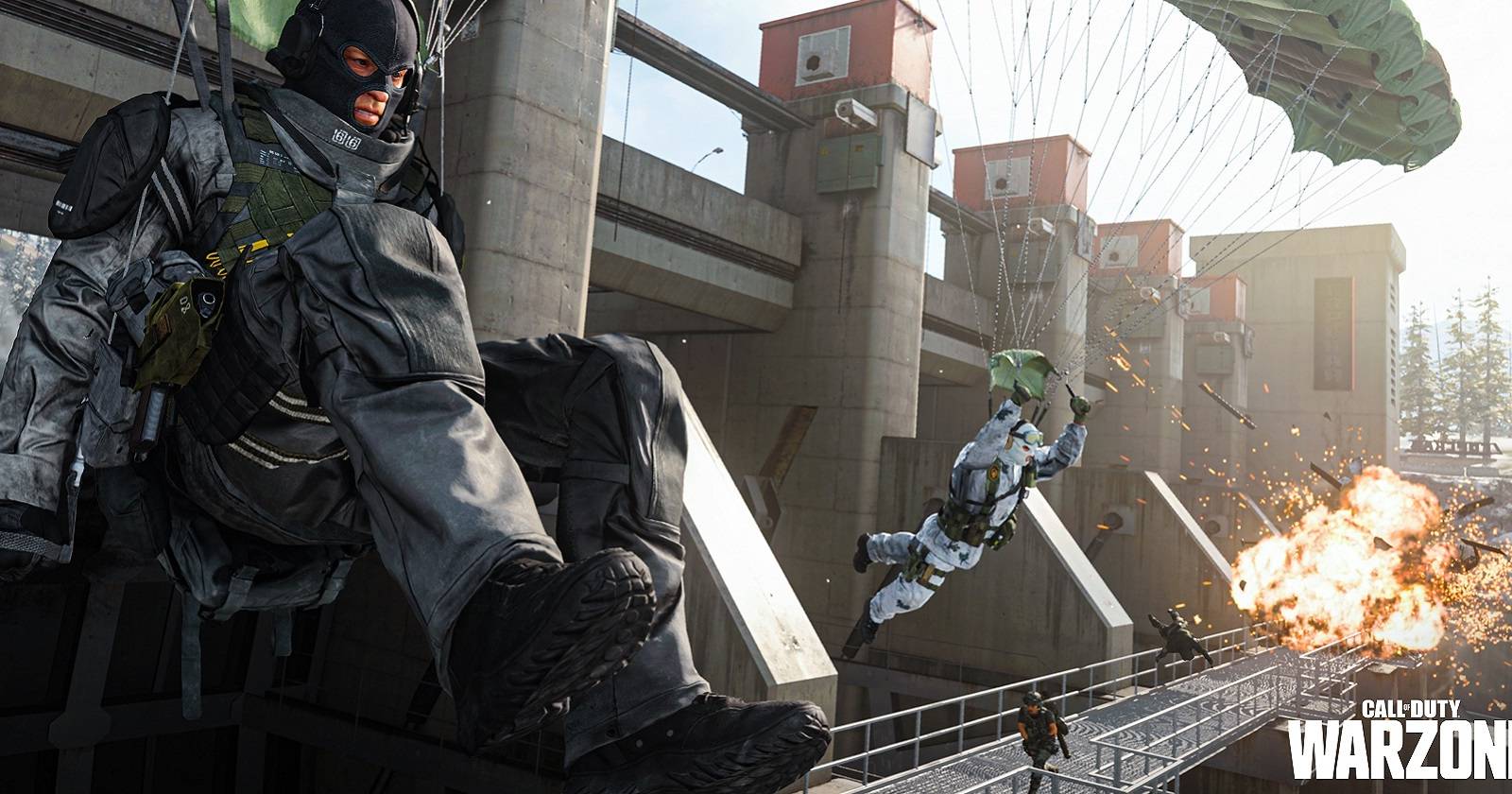
Dev Error 6068 führt bei Call of Duty: Warzone zu Abstürzen, weil das Spiel eine schwerwiegende DirectX- oder Speicherbedingung erkennt. Beginnen Sie mit einfachen Schritten: Spiel mit DirectX 11 starten, VideoMemoryScale auf 0.5 setzen, Grafiktreiber aktualisieren und Windows vollständig updaten. Falls das nicht hilft, folgen Sie der systematischen Fehlersuche, den Checklisten und dem Entscheidungsbaum weiter unten.
Wichtig: Viele Änderungen erfordern einen Spiel- oder Systemneustart. Sichern Sie vor größeren Eingriffen Ihre Spielstände und Notizen zu vorgenommenen Einstellungen.

Dev Error 6068 gehört zu den am häufigsten gemeldeten Absturzursachen in Call of Duty: Warzone. Die Fehlermeldung deutet auf ein nicht wiederherstellbares DirectX-Problem hin, das mit Grafik-APIs, VRAM-Nutzung oder beschädigten Spieldateien zusammenhängen kann. Manche Spieler haben den Fehler auch in Call of Duty: Vanguard erlebt, doch hier konzentrieren wir uns auf Warzone unter Windows 11 und 10.
In diesem Leitfaden finden Sie zehn konkrete Lösungswege, eine strukturierte Fehlersuche, Rollen- und Prioritäts-Checklisten, alternative Ansätze, mentale Modelle zur Ursachenanalyse und ein Entscheidungsdiagramm, damit Sie den Fehler systematisch eingrenzen und beheben können.
Kurzbeschreibung des Fehlers
Dev Error 6068 erscheint meist ohne Vorwarnung und beendet das Spiel. Gründe können sein: Inkompatible DirectX-Einstellungen, zu hohe VRAM-Anforderung, GPU-Treiberprobleme, fehlerhafter RAM, beschädigte Spieldateien oder störende Hintergrundprozesse.
Eine schnelle Definition: DirectX ist eine Windows-API für Grafik und Multimedia. VRAM ist der Grafikspeicher auf Ihrer GPU. Virtual Memory ist eine Festplattenerweiterung des Arbeitsspeichers.
Inhaltsübersicht
- Sofortmaßnahmen
- Detaillierte Anleitung zu 10 Lösungen
- Systematische Fehlersuche und Entscheidungsbaum
- Rollenbasierte Checklisten
- Alternative Methoden und typische Fehlerquellen
- Glossar und Abschluss
Sofortmaßnahmen vor dem Eingreifen
- Spiel und Battle.net schließen.
- Windows neu starten.
- Prüfen, ob Windows-Updates ausstehen.
- Falls möglich, kurz Testlauf mit DirectX 11 starten.
Wenn diese Schritte den Absturz nicht verhindern, arbeiten Sie die nachfolgenden Lösungen in der angegebenen Reihenfolge oder gemäß der Checklisten ab.
1. Warzone mit DirectX 11 starten
Warzone kann mit DirectX 12 oder DirectX 11 ausgeführt werden. DirectX 12 kann auf manchen Systemen Instabilitäten auslösen. Erzwingen Sie DirectX 11 als Startparameter in Battle.net.
Schritte:
- Öffnen Sie die Battle.net-Anwendung.
- Wählen Sie Alle Spiele und dann Call of Duty: Warzone.
- Klicken Sie auf die Optionen am Play-Button und wählen Sie Spieleinstellungen.
- Aktivieren Sie das Feld Zusätzliche Befehlszeilenargumente.
- Geben Sie -d3d11 ein und drücken Sie Fertig, um die Änderung zu speichern.
Wichtig: Manche Spieler berichten von Leistungsunterschieden zwischen DirectX 11 und 12. Testen Sie beide Modi, um die beste Stabilität zu finden.
2. Warzone auf höhere Priorität setzen
Dem Spiel eine höhere Prozesspriorität geben kann helfen, wenn Hintergrunddienste und andere Prozesse zu viele Ressourcen beanspruchen.
Kurzanleitung:
- Starten Sie Warzone und minimieren Sie das Fenster.
- Öffnen Sie den Task-Manager mit Strg+Shift+Esc.
- Suchen Sie den Warzone-Prozess, Rechtsklick -> Zu Details wechseln.
- Rechtsklick auf den Prozess -> Priorität festlegen -> Über normal oder Hoch auswählen.
Hinweis: Prioritätsänderungen sind temporär. Nach einem Neustart von Spiel oder PC müssen Sie die Einstellung erneut vornehmen.
3. Max Frequency für AMD-Grafikkarten reduzieren
Bei AMD-GPUs hilft oft eine leichte Reduzierung der maximalen GPU-Frequenz, um Stabilitätsprobleme zu vermeiden. Einige Nutzer berichten, dass ein Wert von -20 stabilisierend wirkt.
Anleitung:
- Rechtsklick auf den Desktop und AMD Radeon Software wählen.
- Gehen Sie zu Leistung und dann Tuning.
- Stellen Sie den Tuning-Modus auf Manuell.
- Verringern Sie den Schieberegler der Max Frequency auf etwa -20 und speichern Sie.
Wichtig: Werte können je nach GPU-Modell variieren. Testen Sie die Änderung unter Last und überwachen Sie Temperaturen.
4. DirectX neu installieren
Die Fehlermeldung selbst verweist auf ein DirectX-Problem. Ein Neuinstallieren der DirectX-Laufzeit kann beschädigte Dateien ersetzen.
Vorgehen:
- Öffnen Sie die DirectX End-User Runtime Web Installer-Seite von Microsoft.
- Laden Sie den Installer herunter und starten Sie dxwebsetup.exe.
- Akzeptieren Sie die Lizenzbedingungen und wählen Sie Weiter.
- Deaktivieren Sie optionale Zusatzsoftware wie die Bing Bar und klicken Sie auf Weiter, um die Installation abzuschließen.
Hinweis: Windows-Updates enthalten oft DirectX-Updates. Stellen Sie sicher, dass Windows vollständig aktualisiert ist: Windows-Taste + I -> Update & Sicherheit -> Nach Updates suchen.
5. Virtuellen Arbeitsspeicher vergrößern
Wenn Ihr PC nur 8 GB RAM oder weniger hat, kann das Erhöhen der Auslagerungsdatei (virtueller Speicher) helfen. Virtual Memory erweitert den verfügbaren Arbeitsspeicher durch Festplattenplatz.
Kurz: Erhöhen Sie die minimale und maximale Größe der Auslagerungsdatei manuell oder nutzen Sie die automatische Verwaltung, falls deaktiviert.
Hinweis: SSDs verbessern die Reaktionszeit, sind aber langsamer als echter RAM.
6. VideoMemoryScale reduzieren
Eine der am häufigsten genannten Lösungen ist die Reduzierung des VideoMemoryScale-Werts, damit Warzone weniger VRAM anfordert.
Anleitung:
- Öffnen Sie den Explorer mit Win + E.
- Navigieren Sie zu C:\Users[Benutzername]\Documents\Call of Duty Modern Warfare\players.
- Rechtsklick auf adv_options.ini -> Öffnen mit -> Editor/Notepad.
- Suchen Sie die Zeile VideoMemoryScale und setzen Sie den Wert auf 0.5.
- Datei speichern und Notepad schließen.
Wichtig: Setzen Sie den Wert niedriger, wenn weiterhin Abstürze auftreten, oder erhöhen Sie ihn wieder, falls Leistung stark leidet.
7. Grafiktreiber aktualisieren
Veraltete oder fehlerhafte GPU-Treiber sind eine häufige Ursache für Grafikabstürze. Aktualisieren Sie Treiber direkt von AMD oder NVIDIA für die stabilste Version.
Methoden:
- Manuelle Installation: Treiber auf der Herstellerseite herunterladen und installieren.
- GeForce Experience oder AMD Adrenalin verwenden, wenn verfügbar.
- Im Problemfall: Treiberrollbacks oder saubere Neuinstallation mit DDU (Display Driver Uninstaller).
Hinweis: DDU entfernt Reste alter Treiber und ist empfehlenswert, wenn einfache Updates das Problem nicht lösen.
8. Systemressourcen freimachen durch Clean Boot
Hintergrundprogramme und Dienste können mit Warzone interferieren. Ein sauberes Booten schaltet Drittanbieter-Startprogramme und -Dienste ab und zeigt, ob ein Hintergrundprogramm verantwortlich ist.
Vorgehen:
- Windows + R -> msconfig -> OK.
- Registerkarte Allgemein -> Startobjekte laden deaktivieren.
- Registerkarte Dienste -> Alle Microsoft-Dienste ausblenden -> Alle deaktivieren.
- Anwenden, OK und Neustart.
Wenn das Spiel nach dem Clean Boot stabil läuft, aktivieren Sie Dienste und Startprogramme schrittweise, bis der Störer identifiziert ist.
9. Warzone neu installieren oder Scan and Repair durchführen
Beschädigte Spieldateien verursachen oft Abstürze. Versuchen Sie zuerst Scan and Repair in Battle.net. Wenn das nicht hilft, deinstallieren und installieren Sie das Spiel neu.
Ablauf:
- Battle.net öffnen -> Alle Spiele -> Call of Duty: Warzone.
- Optionen am Play-Button -> Scan and Repair auswählen oder Deinstallieren.
- Nach Deinstallation Spiel neu installieren.
Hinweis: Warzone ist groß (>50 GB). Planen Sie Zeit und ggf. Bandbreite ein.
10. Arbeitsspeicher mit Windows Memory Diagnostic prüfen
Fehlerhafter RAM kann Abstürze und Speicherfehler verursachen. Windows Memory Diagnostic führt einen Speichercheck durch.
So starten Sie den Test:
- Windows-Taste + S -> Windows Memory Diagnostic eingeben.
- Windows Memory Diagnostic ausführen -> Jetzt neu starten und nach Problemen suchen.
- Nach dem Neustart zeigt Windows das Ergebnis an.
Wenn Fehler gefunden werden, sollten Sie den RAM ersetzen, da defekte Module stabile Probleme verursachen können.
Systematische Fehlersuche und Entscheidungsbaum
Nutzen Sie die folgende Methodik, um die Ursache schrittweise einzugrenzen:
- Reproduzierbarkeit prüfen: Tritt der Fehler konstant auf oder zufällig?
- Logs sammeln: Battle.net-Logs, Windows Ereignisanzeige und Crash-Dumps prüfen.
- Änderungen rückgängig machen: Falls kürzlich Übertakten oder Treiber-Updates erfolgten, diese temporär zurücksetzen.
- Hardwaretests durchführen: RAM-Test, GPU-Stresstest, Temperaturüberwachung.
- Softwareisolation: Clean Boot, Antivirus temporär deaktivieren, Overlay-Programme ausschalten.
Mermaid-Entscheidungsbaum:
flowchart TD
A[Fehler: Dev Error 6068] --> B{Tritt Fehler sofort auf?}
B -- Ja --> C[DirectX 11 erzwingen]
B -- Nein --> D{Tritt Fehler unter Last auf?}
D -- Ja --> E[VideoMemoryScale auf 0.5 setzen]
D -- Nein --> F[Clean Boot durchführen]
C --> G{Fehler behoben?}
E --> G
F --> G
G -- Ja --> H[Spiel normal nutzen]
G -- Nein --> I[Grafiktreiber neu installieren mit DDU]
I --> J{Fehler wieder da?}
J -- Ja --> K[RAM prüfen und Hardwaretests]
J -- Nein --> HDieser Baum hilft, schnell zu priorisieren, welche Maßnahme als Nächstes zu testen ist.
Rollenbasierte Checklisten
Checkliste Spieler:
- DirectX 11 als Startparameter setzen.
- VideoMemoryScale auf 0.5 setzen.
- Grafikkartentreiber aktualisieren.
- Scan and Repair in Battle.net ausführen.
- Clean Boot durchführen.
Checkliste Systemadministrator oder Supporttechniker:
- Windows-Ereignisanzeige auf DirectX- oder Treiberfehler prüfen.
- GPU- und CPU-Temperaturen überwachen.
- DDU ausführen und Treiber sauber installieren.
- RAM mit MemTest86 oder Windows Memory Diagnostic prüfen.
- Crash-Dumps analysieren und Herstellerlogs einsehen.
Checkliste für schnelle Tests:
- Spiel mit minimalen Grafikeinstellungen starten.
- Overlays deaktivieren (Discord, GeForce Experience, Xbox Game Bar).
- Hintergrund-Streaming oder Aufzeichnung deaktivieren.
- Antivirus kurzzeitig ausschalten und erneut testen.
Alternative Ansätze und typische Fehlertypen
Alternative Methoden:
- Treiberrollback: Wenn der Fehler nach einem Treiberupdate begann, installieren Sie die vorherige Version.
- Power-Plan anpassen: Energiesparpläne auf Höchstleistung stellen.
- Windows Systemwiederherstellung: Auf einen funktionierenden Wiederherstellungspunkt zurücksetzen.
- GPU-Unterklokung über Tools von AMD/NVIDIA oder MSI Afterburner, falls Taktprobleme vermutet werden.
Wann diese Maßnahmen meist nicht helfen:
- Bei physisch defektem RAM oder GPU sind Softwaremaßnahmen nutzlos.
- Wenn mehrere Spiele ähnliche Abstürze zeigen, deutet das auf Treiber- oder Hardwareprobleme hin, nicht auf ein einzelnes Spielproblem.
Mentale Modelle bei der Ursachenanalyse
Nutzen Sie drei einfache Heuristiken:
- Ressourcenmodell: Prüfen Sie RAM, VRAM, Auslagerungsdatei und CPU/GPU-Auslastung.
- Kompatibilitätsmodell: Direkte Ursache sind häufig inkompatible Treiber oder API-Versionen (DirectX 12 vs 11).
- Korruptionsmodell: Defekte Spieldateien, fehlende Bibliotheken oder beschädigte DirectX-Komponenten.
Diese Modelle helfen, die Reihenfolge der Maßnahmen zu priorisieren.
Kurz-Fehlerkatalog und Gegenmaßnahmen
- Absturz mit Grafikfehlern: Treiber neu installieren, DDU verwenden.
- Absturz beim Laden großer Karten: VideoMemoryScale reduzieren, VRAM überwachen.
- Absturz nach Windows-Update: Treiberrollback oder Windows-Update prüfen.
- Sporadische Abstürze: Clean Boot, Hintergrundprozesse prüfen.
1‑Zeilen-Glossar
- DirectX: Windows-API für Grafik und Multimedia.
- VRAM: Video-RAM, Grafikspeicher auf der GPU.
- Virtual Memory: Festplattenbasierter Ersatz für RAM.
- DDU: Tool für saubere Treiberentfernung.
Sicherheits- und Datenschutzhinweis
Änderungen an Treibern und Systemkonfigurationen erfolgen auf eigenes Risiko. Bei Unsicherheit Backup wichtiger Daten erstellen. Deaktivieren Sie Sicherheitssoftware nur vorübergehend zum Testen und aktivieren Sie sie danach wieder.
Zusammenfassung
Dev Error 6068 hat mehrere mögliche Ursachen: DirectX-Probleme, VRAM-Überforderung, Treiberfehler, fehlerhafter RAM oder störende Hintergrundsoftware. Beginnen Sie mit einfachen Schritten wie dem Erzwingen von DirectX 11, Reduzieren von VideoMemoryScale und Aktualisieren der Grafiktreiber. Verwenden Sie die Rollen-Checklisten, den Entscheidungsbaum und die systematische Fehlersuche, um den Fehler effizient einzugrenzen.
Wichtig: Wenn Hardwaretests Fehler anzeigen, planen Sie einen RAM- oder GPU-Austausch. Softwarelösungen helfen in vielen Fällen, aber nicht bei physischem Defekt.
Viel Erfolg und wieder viel Spaß beim Spielen von Call of Duty: Warzone.
Wichtig
Wenn alle Softwaremaßnahmen fehlschlagen, dokumentieren Sie Ihre Schritte, sammeln Sie Crash-Logs und wenden Sie sich an den Activision- oder Hardware-Support mit den gesammelten Informationen.
Ende des Leitfadens
Ähnliche Materialien

Podman auf Debian 11 installieren und nutzen
Apt-Pinning: Kurze Einführung für Debian

FSR 4 in jedem Spiel mit OptiScaler
DansGuardian + Squid (NTLM) auf Debian Etch installieren

App-Installationsfehler auf SD-Karte (Error -18) beheben
